전자제품 및 디지털기기

안녕하세요 !
창스입니다. 오늘의 주제는?
갤럭시노트9 등 화면분할 방법 최신버전
주제로 이야기 나눠볼 에정입니다.
그럼 긴말하지 않고 오늘의 정보 바로 시작해보도록 하겠습니다.
해당 설명을 위해서는 예시를 드리는게 가장 편할듯 하여
화면분할 하는 앱을 유튜브가 상단 / 네이버가 하단으로 지정하도록 하겠습니다.
1. 상단을 놓은 려는 앱먼저 틀어주고
갤럭시앱 가장 하단아래에 세로 3줄을 눌러줍니다.
세로 3줄을 눌러주고 나서, 아래 노란 동그라미
앱 아이콘을 클릭해줍니다.

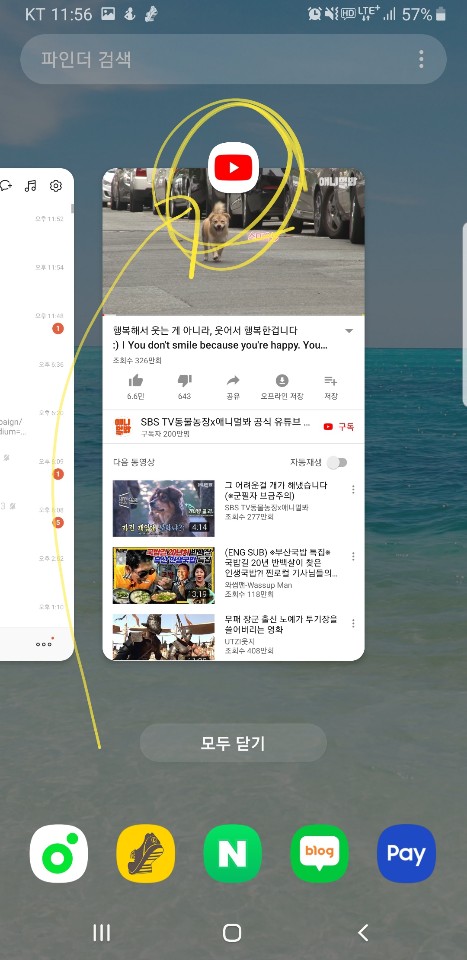
2. 유튜브 아이콘을 클릭하면
아래와 같이 여러정보가 나오는데요, 팝업 화면보기는 말그대로 창을 따로 띄어놓는다는 말입니다.
우리가 하려는것은 즉 화면분할 멀티윈도우이자 멀티태스킹 기능을 활용하고자 하는거니
분할 화면으로 열기라는 항목을 클릭해줍니다.
그러면 오른쪽 아래와 같이 유튜브 화면은 제일 상단에 뜨고,
이제 내가 멀티태스킹 하려는 앱을 골라주시면 됩니다. 저는 네이버
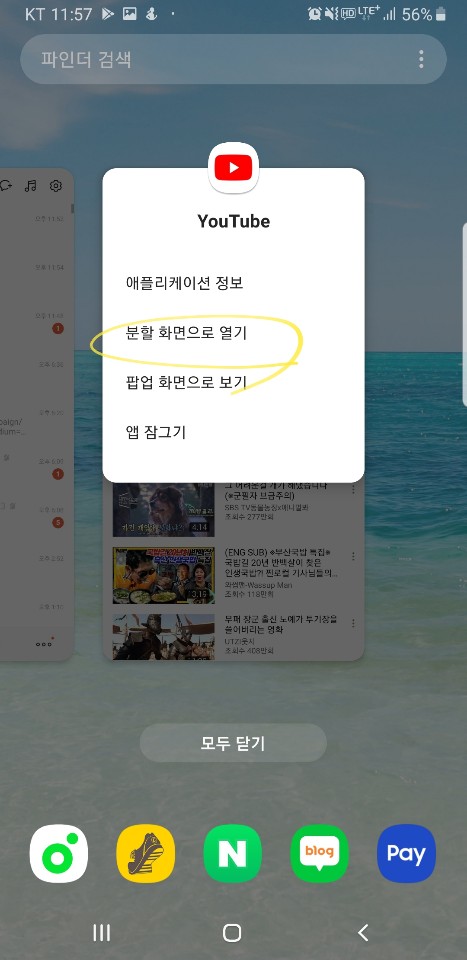
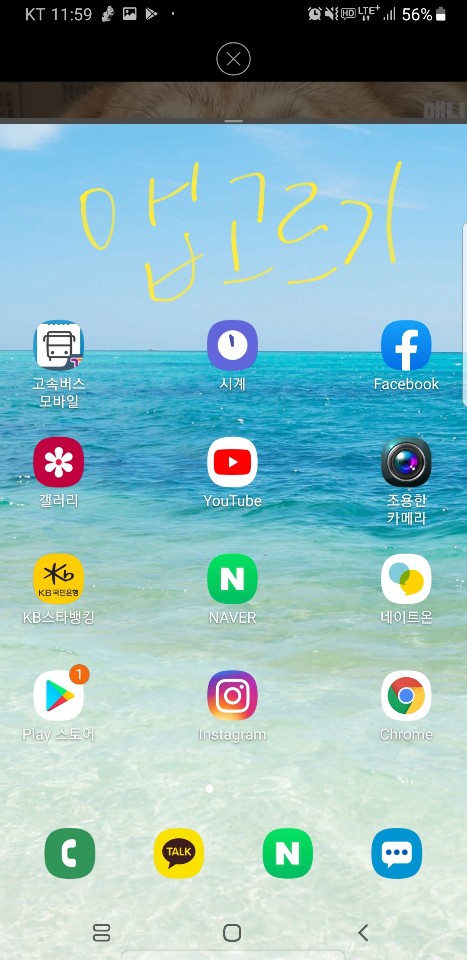
3. 이게 참 아이러니한게
앱마다 삼성에서 멀티윈도우(화면분할 ) 하는 앱이 많지는 않습니다.
쉽게 생각하자면 카카오톡이나 네이버 등 큼직큼직한 앱들은 분할이 되는데, 이외에 티스토리나 이런것들
앱 분할 기능 지원이 안되는게 은근히 많으니까 참고하시면 좋을듯 합니다:)
아래 가 잘 적용된 화면이죠?
취소하려면 오른쪽 이미지 상단처럼 X를 누르던가, 화면 창을 위로 올려서 날려버리는 식으로해서 빼주면
멀티태스킹이 해제됩니다.


오늘의 정보 도움되셨길 바라며,
오늘의 갤럭시 지식창고는 여기까지 !
'전자제품 및 디지털기기' 카테고리의 다른 글
| 카카오택시(카카오T) 앱 사용방법 쉽고 자세히 (0) | 2019.08.16 |
|---|---|
| 카카오톡 업데이트 후 신기능 D-DAY(디데이) 설정 방법 (0) | 2019.08.13 |
| 갤럭시노트9 스페셜 에디션 512 퍼플 사용후기 (0) | 2019.08.11 |
| 카카오맵으로 버스위치 및 도착정보 확인방법 (0) | 2019.07.03 |
| 휴대폰으로 스캔 간단히 하는방법 (1) | 2019.07.02 |